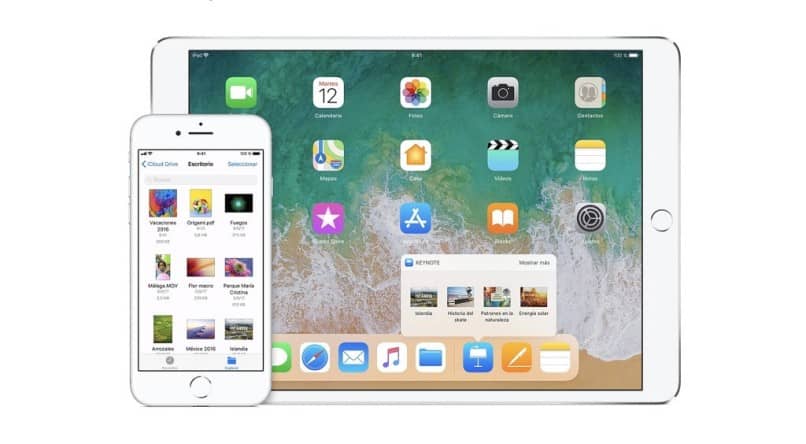
Jedną z zalet iPhone’a jest to, że możesz pobrać dowolną liczbę aplikacji z witryny różne typy i funkcjonalności. Jednak przychodzi czas, kiedy jest ich zbyt wiele i zajmują dużo miejsca w telefonie i konieczne jest rozpoczęcie ich usuwania.
Niezależnie od posiadanego iPhone’a lub cech między nimi, takich jak pewne różnice między iPhone’em XS a iPhonem XR, zawsze możesz usunąć przestarzałe aplikacje.
Ilość pamięci telefonu rośnie z każdym rokiem. I to dlatego, że każdego dnia użytkownicy wymagają więcej pamięci w swoich iPhone aby móc lepiej wykorzystać aplikacje.
Podobnie pamięć smartfona nie jest nieskończona. W pewnym momencie musisz usunąć aplikacje z iPhone’a, gdy osiągnie szczyt. Są na to trzy różne metody.
3 różne sposoby usuwania aplikacji – Aplikacje na iPhone’a
Istnieją różne sposoby usuwania aplikacji z iPhone’a, w zależności od aktualnych potrzeb. Usuń je pojedynczo lub całkowicie usuń wszelkie ślady po nich z telefonu.
Usuń aplikacje bezpośrednio
Jest to najłatwiejsza metoda, jeśli chcesz usunąć tylko określoną aplikację. Nie potrzebujesz programy bez dodatkowych aplikacji. Odbywa się to bezpośrednio na iPhonie.
Pomoże to wyczyścić pamięć RAM twojego iPhone’a w kilka sekund, dzięki czemu jego działanie będzie nadal idealne do codziennego użytku.
W tym celu musisz zlokalizować aplikacje, które chcesz usunąć i przytrzymać przez kilka sekund, aż telefon zawibruje. W takim przypadku w lewym górnym rogu ikony aplikacji zostanie wyświetlony znak X. Musisz tam nacisnąć.
Gdy to zrobisz, na ekranie otworzy się okno z pytaniem, czy naprawdę chcesz usunąć aplikację. Jeśli jesteś pewien, naciśnij „Usunąć”. I voila, aplikacja nie będzie już wyświetlana na Twoim iPhonie. Jeśli chcesz kontynuować usuwanie aplikacji indywidualnie, musisz powtórzyć ten proces dla każdej z nich.
Ustawienia iPhone’a
Jeśli powyższa metoda nie działa dla Ciebie, to znaczy, jeśli po kliknięciu aplikacji X nie pojawia się w lewym górnym rogu, być może będziesz musiał zmienić ustawienia swojego iPhone’a. Tak jak poprzednio, nie jest konieczne pobieranie dodatkowych aplikacji w celu usunięcia aplikacji z iPhone’a. Musisz tylko zmienić ustawienia, aby móc przeprowadzić proces.
Mimo to konieczne jest, aby znać wersje istniejącego systemu operacyjnego iOS i wiedzieć, które z nich ma Twój iPhone. W ten sposób dowiesz się, czy konieczna jest jego aktualizacja, aby móc dobrze obsłużyć późniejszą konfigurację.
Na ekranie głównym smartfona musisz przejść do „Pierwszeństwo„A następnie kliknij”Generał”. Przewiń w dół i znajdź „Ograniczenia„, Kliknij na to. Następnie należy wprowadzić kod PIN składający się z czterech cyfr.
Jeśli nie pamiętasz swojego kodu PIN, nie będzie można uzyskać dostępu do tego miejsca w ustawieniach iPhone’a. Po wejściu do niego pod sekcją „Dopuszczać„Aktywuje opcję„ usuń aplikacje ”. W ten sposób możesz usuń aplikacje – aplikacje na iPhone’a, wykonując powyższą metodę.
Narzędzie do czyszczenia danych dla iPhone’a
Wyżej wymienione sposoby są najprostsze usunąć aplikacje iPhone’a. Musisz jednak wykonać tę procedurę dla każdego z nich. Co może być uciążliwe, jeśli masz wiele aplikacji, które chcesz usunąć.
Podobnie metody te nie są w pełni skuteczne, ponieważ przy użyciu pliku oprogramowanie do odzyskiwania można przywrócić. Co nie jest wysoce zalecane, jeśli myślisz o sprzedaży lub oddaniu telefonu, ponieważ naraziłbyś swoją prywatność na ryzyko.
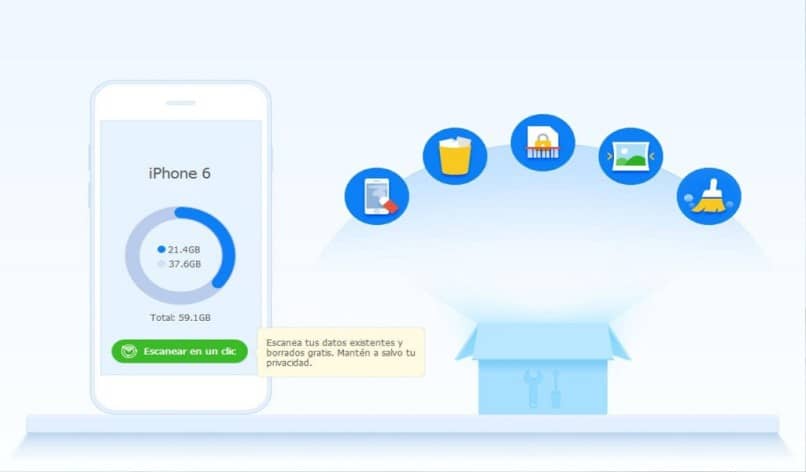
Data Cleaner for iPhone to aplikacja, która może trwale usunąć aplikacje pobrane na telefon komórkowy. Oprócz zdjęć, rejestru połączeń, wiadomości i wszelkich innych informacji. Dzięki temu będziesz tego pewien aplikacji nie można przywrócić.
Jedną z zalet jest to, że można go również używać na dowolnym urządzeniu z systemem iOS. Wykonaj poniższe czynności, aby trwale usunąć aplikacje:
Pobierz aplikację na swój komputer. Podłącz iPhone’a do komputera i uruchom aplikację. Wybierz opcję „Usuń usunięte pliki„I poczekaj kilka sekund, aż proces się zakończy. Wybierz poziom bezpieczeństwa, który chcesz i potrzebujesz. Naciśnij przycisk „początek” trwale usunąć wszystkie aplikacje z iPhone’a.

